当前存在图片或者扫描件制成的PDF文件,请前往使用【扫描件转Excel】功能,谢谢
-
STEP 1
拖拽或选择PDF文件
-
STEP 2
点击开始转换成Excel
-
STEP 3
PDF转换完成,下载Excel文件
在线PDF转Excel
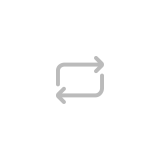
转换效果
PDF转Excel功能可快速直接地在线PDF转换成Excel文档,超高的PDF在线转化精准度,保留原文档的布局和格式。
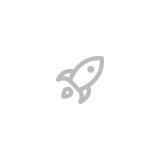
转换速度
上传PDF文档后,一键操作,仅需数秒便将PDF转换成Excel。
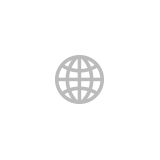
适用系统
PDF转Excel功能适用于所有计算机,包括Mac、Windows及Linux,无拘无束体验在线PDF转换成Excel。

云端转换
拥有多个PDF转Excel的云端服务器,支持批量在线PDF转换成Excel,非常的方便快捷。
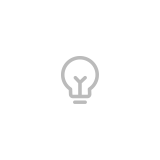
温馨提示
扫描的图片型PDF转换后还是图片,不能修改和编辑。若要识别扫描件和图片,请下单人工转换:rengong.pdf365.cn/smart
PDF转Excel 服务价格
| 文档大小 | 消耗额度 | 文档大小 | 消耗额度 |
|---|---|---|---|
| 0.01~2.0M | 1/份 | 2.01~3.0M | 2/份 |
| 3.01~4.0M | 4/份 | 4.01~5.0M | 8/份 |
| 5.01~6.0M | 16/份 | 6.01~7.0M | 30/份 |
| 7.01~8.0M | 35/份 | 8.01~9.0M | 40/份 |
| 9.01~10.0M | 50/份 | 10.01~50.0M | 60/份 |
| 50.01~100.0M | 70/份 | ≥100.01M | 人工服务 |
使用技巧
-
PDF转Excel为什么出现乱码?
出现这样的情况,可能是您文档中含有太多特色符合和复杂的计算公式导致。
-
为什么PDF转Excel后,Excel无法打开?
当您遇到这样的情况,可能是您电脑的Excel版本太低,请用office2010以上的版本打开。
-
PDF转Excel后,Excel文档无法编辑?
您的文件可能是图片或者扫描件格式的PDF文档,可以使用扫描件转Excel功能即可解决。
PDF转Excel 使用攻略

PDF文件怎么转换成表格?怎么批量将PDF转换成表格?
2025-03-31怎么把PDF变成Excel表格呢?能不能一次性把一堆PDF都转成Excel表格?咱们工作的时候,用Excel表格算数超方便,还能用各种公式。但是不是每个软件都支持所有公式。所以咱们经常把Excel表格转成PDF发给别人。现在拿到一个PDF表格,想把里面的数据拿出来算一算,就麻烦了。PDF文件没法直接编辑,但是现在有工具能帮我们把PDF转成Excel表格,那哪个工具转得准呢?接下来我给大家介绍三个好用的工具,可以免费把PDF转成Excel,一起来看看怎么操作吧。 软件一:
 88
88

一键搞定PDF转Excel,这3种方法码住不亏!
2025-02-15咱就是说,打工人的日常总是状况百出!常常被办公中的文件格式转换折磨得 “死去活来”?前几天,我就遇到了个大难题,领导给了我一份PDF格式的销售数据文件,要求我将PDF转Excel重新整理分析,还催得十万火急。那一刻,我感觉自己像只无头苍蝇,完全不知道从哪儿下手。没办法,我只能硬着头皮在网上疯狂找办法。经过一番折腾,我终于找到了3种超实用的方法,能轻松实现PDF转Excel,今天就来给大家分享分享,绝对码住不亏!在线PDF转换:便捷但有限制在线转换无需下载软件,登录即用,十分便利。但它有局限性,一次仅能转换一张PDF,无法批量处理,且网站偶尔不稳定,可能需多尝试几次。以下是操作步骤:打开网页:在浏览器输入在线转换网址:https://www.pdf365.cn/ 。上传文件:点击 “选择文件”,将待转换得PDF转Excel文件上传至界面。设置参数:转换前可对页码与输出格式进行设置。若只需转换部分页码,可在此指定。同时,鉴于Excel有xls和xlsx两种格式,可按需选择。下载文件:文件转换成功后,点击下载即可获取。福昕PDF转换器:批量转换利器福昕PDF转换器是常
 134
134

PDF转Excel表格怎么操作?这三种转换方法了解一下
2025-01-10在日常工作中,我们经常需要把PDF文件转换成Excel表格,因为PDF格式在不同电脑系统间传输时,可能会因为系统差异导致Excel里的函数出错,结果就变了。所以,我们通常会用PDF转Excel的方法来避免这个问题。那么,如果收到的PDF文件需要进一步处理数据怎么办呢?自己重新做表格太麻烦了,用PDF转Excel就能轻松搞定。转换完之后,直接在表格上修改数据就行。接下来,我来告诉你们具体怎么操作。方法一:福昕PDF365步骤一:无需下载,只需要在浏览器中打开PDF365官网。点击上方所有功能中的【从pdf转换】里边的【pdf转Excel】步骤二:点击选择上传文件,将需要转换的文件上传。步骤三:等待文件上传完成后,点击开始转换就可以啦。步骤四:稍等片刻后,就会转换完成啦,一定要记得点击下载哦,将转换好的文件保存下来。方法二:福昕pdf转word是一款福昕旗下专业做pdf文件转换的工具,只需要打开安装好的pdf转换器,点击左侧功能区里的pdf转Excel,随后点击右边空白处上传需要转换的文件,或者直接拖拽就是可以的。点击添加文件还可以实现批量转换的问题。确认好保存格
 1231
1231

PDF怎么转换成Excel表格?这三个这换方法很好用
2024-12-30Excel表格可以使用大量的函数进行计算,为我们的计算工作节省了很大的时间,但是在传输过程中,我们为了数据不被篡改,经常需要使用PDF文件格式进行发送传输。那么我们接收到一个PDF文件格式的表格,然而现在需要进行计算复核要怎么办呢?PDF有着很好的保护性,不能直接进行编辑,一个个复制内容进行重建表格的话需要耗费大量的时间和经历,这时我们就需要使用PDF转换器来辅助解决这个问题,那么PDF转Excel要怎么操作呢?下面让我们一起来看看这三种转换方法吧。方法一:在线转换工具-PDF365步骤一:在浏览器搜索PDF365打开官网。点击首页上的PDF转Excel功能选项。点击上边的【所有工具】可以看到所有可以使用的功能。步骤二:到功能页后,点击【选择上传文件】将需要转换的PDF文件上传。步骤三:根据自己的需求进行选择输出的Excel格式。确认无误后,点击开始转换就可以啦。方法二:福昕PDF转word 转换工具步骤一:在福昕官网搜索并下载福昕PDF转word,完成安装后,双击打开,点击左侧功能区里的【PDF转Excel】功能即可。步骤二:点击右边的空白处上传需要转换的PDF
 256
256

PDF怎么转换成Excel?学会这三个方法够你用了!
2024-12-26又到年末了,大家又开始紧张的年终总结了,各种各样的数据文件充斥整个办公室,每个人都在进行项目数据统计,但是也会遇到PDF格式的表格无法编辑,只能苦命一个数据一个数据编辑出来。不仅速度慢,还容易出错,直接将PDF文件转Excel是最简单的,那么PDF怎么转换成Excel呢?别着急,小编有办法,一起来看看吧。首先推荐一个PDF转Excel平台——“PDF365”,它是一个高质量的PDF转换平台,支持PDF与各类文档之间相互转换,此外还支持PDF拆分、合并、压缩以及加密等多种服务,全方位帮助你解决文档转换难题! 具体操作步骤如下: 步骤一:浏览器搜索“PDF365”,点击进入平台首页。 步骤二:在首页“所有工具中”找到并点击“PDF转Excel”,进入PDF文件上传页面。 步骤三:上传需要转换的PDF文件后选择输出Excel格式,PDF提供单张工作表、多张工作边以及每页生成工作边三种输出格式,最后点击“开始转换”,数秒后即可完成,可在原文件目录查看。另外一个方法是使用福昕PDF转换大师进行转换第一步,打开“福昕PDF转换大师”软件,找到首页的“PDF转Excel”功能第二
 189
189

PDF文件转Excel文件怎么操作?这样转换很便捷
2024-09-02PDF文档中的数据常常来自于不同的来源,可能在不同的文档中分散存在。通过将PDF转换为Excel,可以将这些数据整合到一个统一的表格中,实现数据的集中管理和统一处理。在Excel中,用户可以将不同来源的数据汇总到同一个工作簿中,利用Excel的工具进行数据的去重、整理和合并。这种数据整合不仅提高了数据管理的效率,还确保了数据的一致性和完整性,使得对数据的分析和处理变得更加系统化。将PDF文件转Excel文件可以使Excel的数更加自由,接下来就跟我一起来看看便捷的转换方法。方法一、在线转换步骤一:浏览器搜索“PDF365”,点击进入平台首页。 步骤二:在首页“所有工具中”找到并点击“PDF转Excel”,进入PDF文件上传页面。 步骤三:上传需要转换的PDF文件后选择输出Excel格式,PDF提供单张工作表、多张工作边以及每页生成工作边三种输出格式,最后点击“开始转换”,数秒后即可完成,可在原文件目录查看。方法二、下载客户端软件第一步,打开“福昕PDF转换大师”软件,找到首页的“PDF转Excel”功能第二步,将你需要转换的PDF文件上传到转换窗口第三步,点击“立即开始”按钮,等待数秒,就可以完成转换第四步,转换成功后下载下来就可以了以上就是我给大家的PDF文件转Excel文件的方法,使用上述的两个方法进行PDF转换Excel的 操作是很简单的,屏幕前的你学会了吗?如果你觉得上述的两个方法好用的话可以把这两个方法收藏起来。
 1615
1615
福昕PDF转换器
 功能丰富
功能丰富 支持PDF转换和编辑,视频转文
字等操作,一站式办公体验
 批量处理
批量处理 一键拖拽,批量操作,拒绝重复
 精准无损
精准无损 转换后排版、字体、字号、图片
大小与源文件保持一致
 安全靠谱
安全靠谱 文档处理均使用加密技术,无需
担心文档泄漏问题
- 填问卷送好礼
-
小程序
扫码使用微信小程序
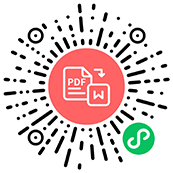
-
客服
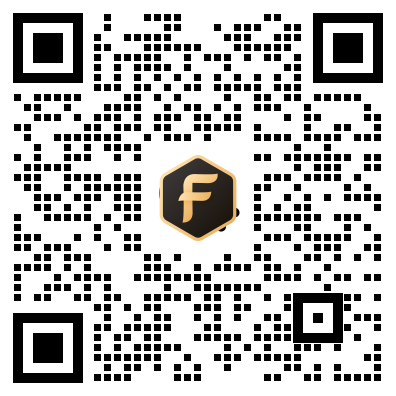
微信扫码联系客服
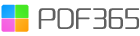

 福昕PDF转换器
福昕PDF转换器
 福昕CAD转换器
福昕CAD转换器
 福昕数据恢复
福昕数据恢复
 福昕视频剪辑
福昕视频剪辑
 福昕音频剪辑
福昕音频剪辑
 福昕视频转换
福昕视频转换

 权益
权益
 提示
提示



 客户端下载
客户端下载
 手机转换
手机转换
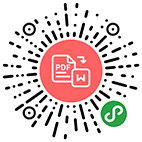

 人工服务
人工服务








 PDF压缩
PDF压缩
 PDF转Word
PDF转Word
 PDF去密码
PDF去密码
 PDF转图片
PDF转图片
 PDF去水印
PDF去水印
 PDF加水印
PDF加水印
 PDF转PPT
PDF转PPT
 PDF合并
PDF合并
 PDF拆分
PDF拆分
 PDF图片提取
PDF图片提取
 PDF加密
PDF加密